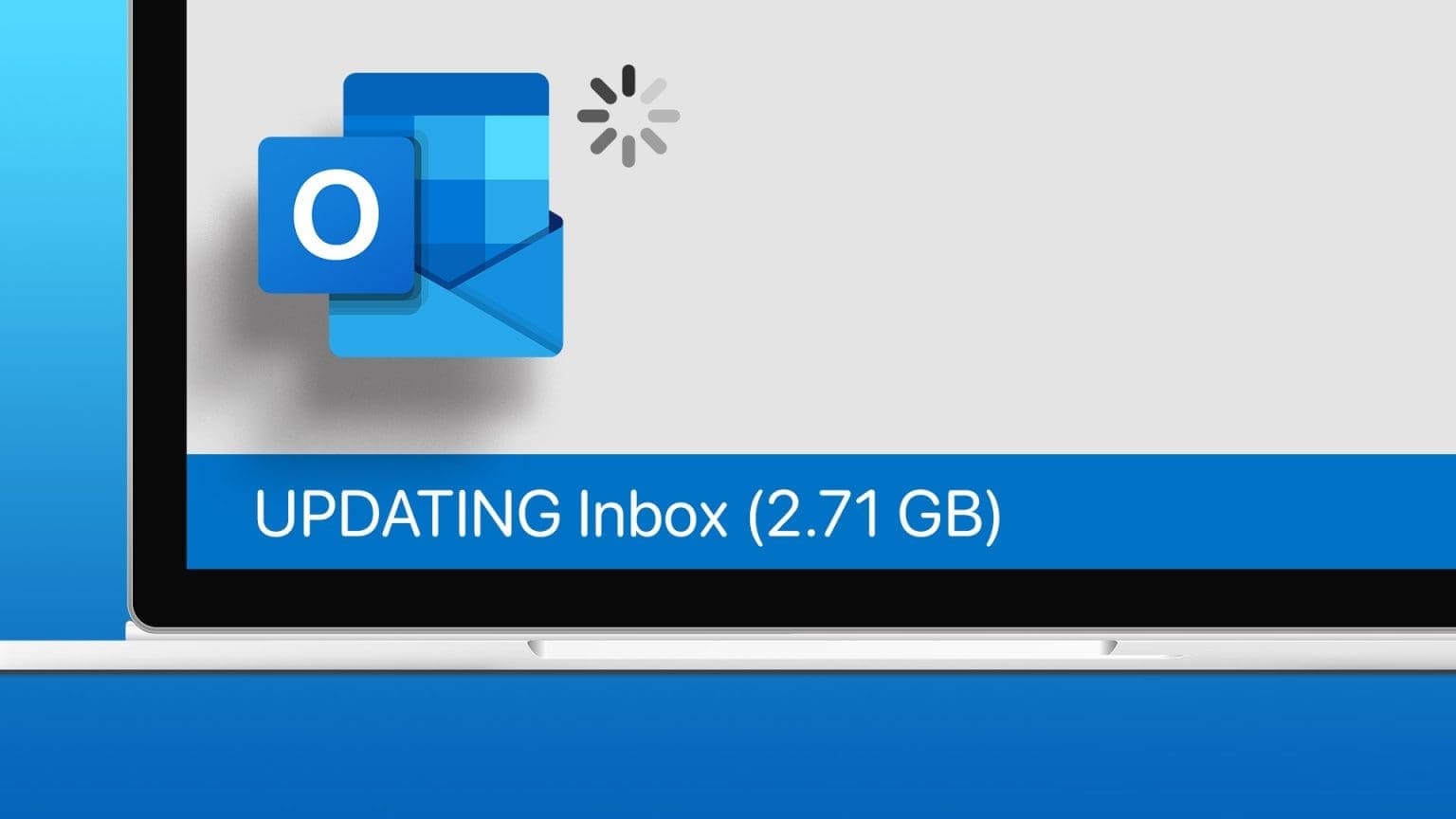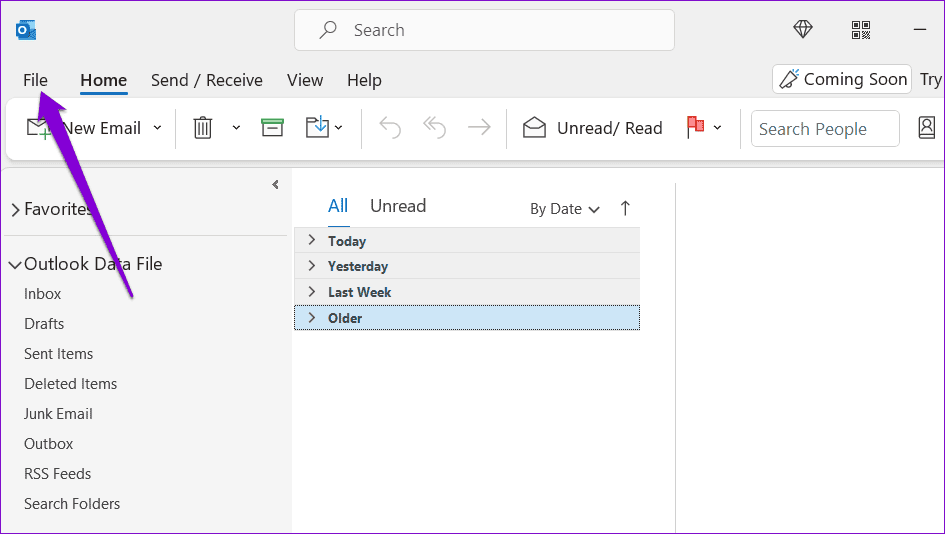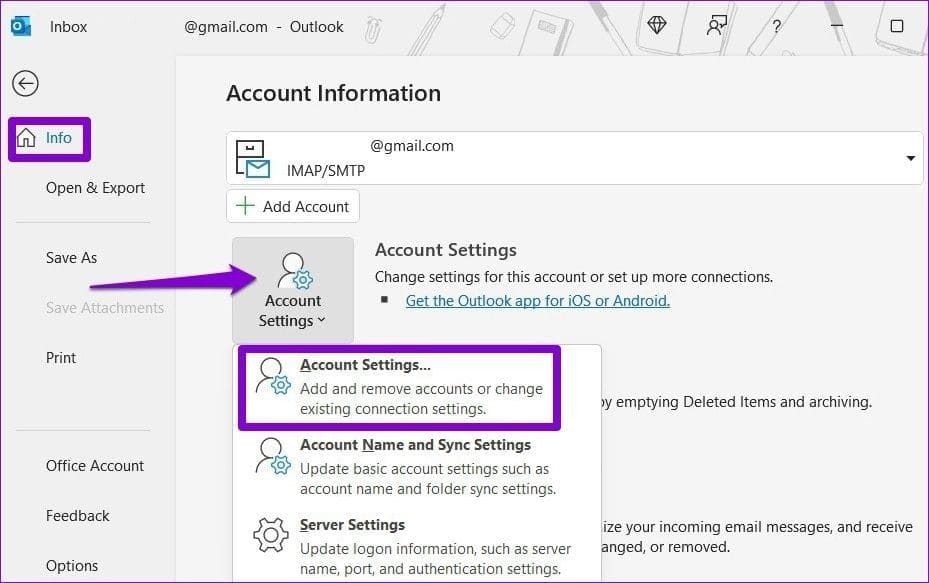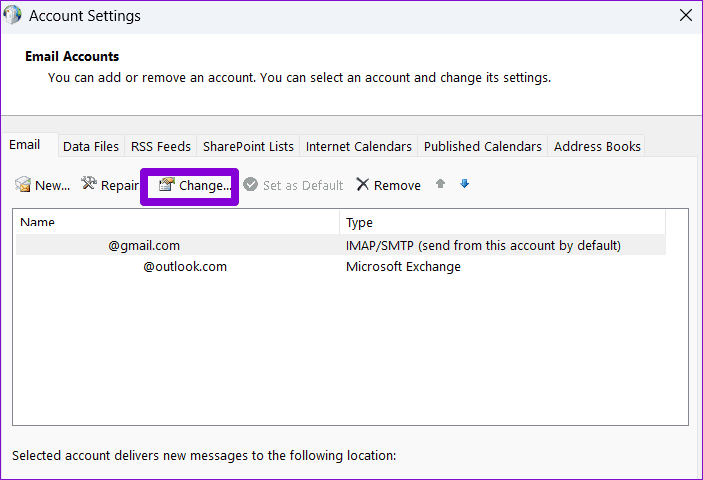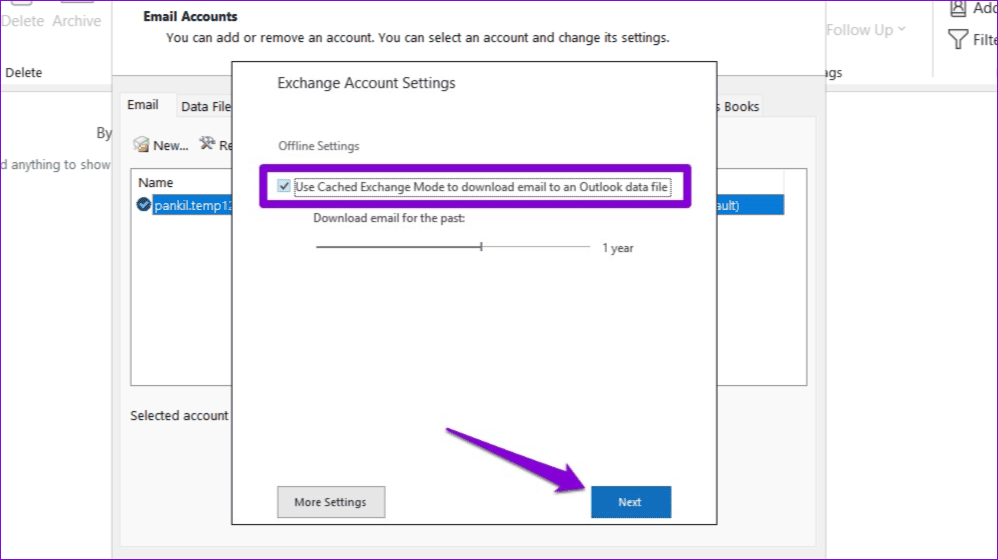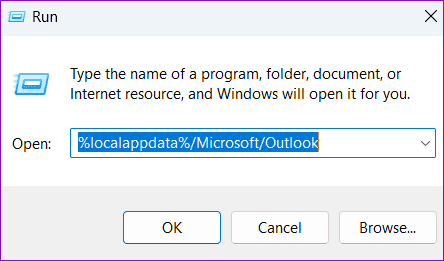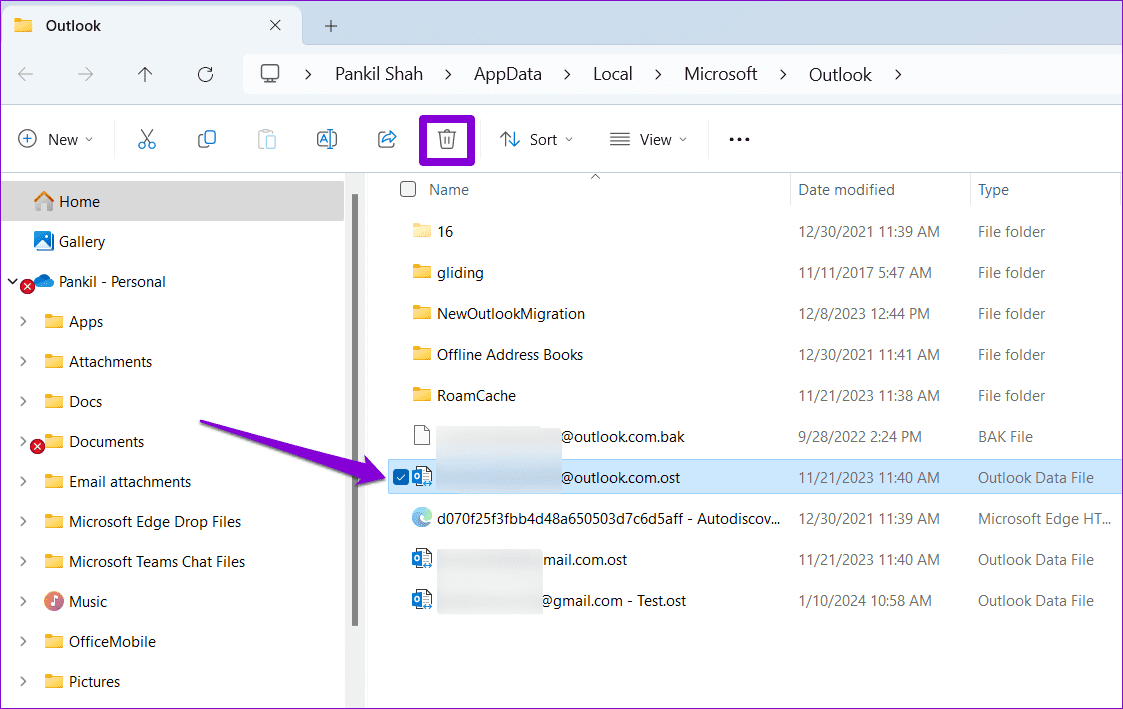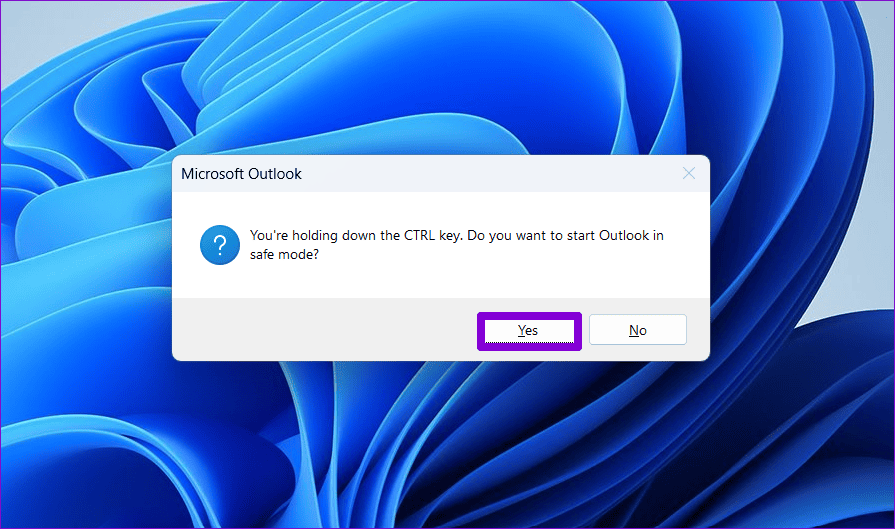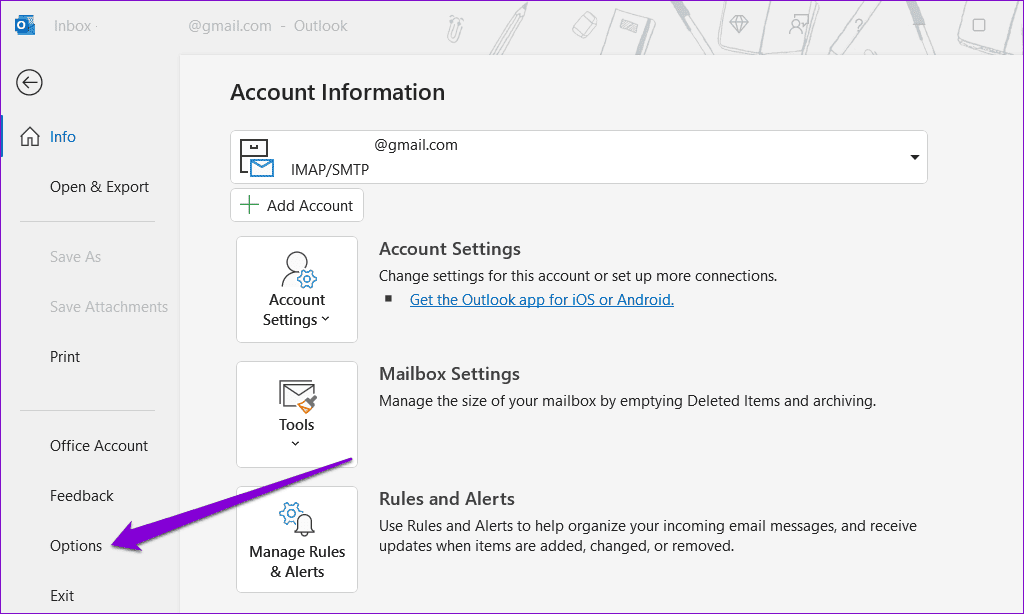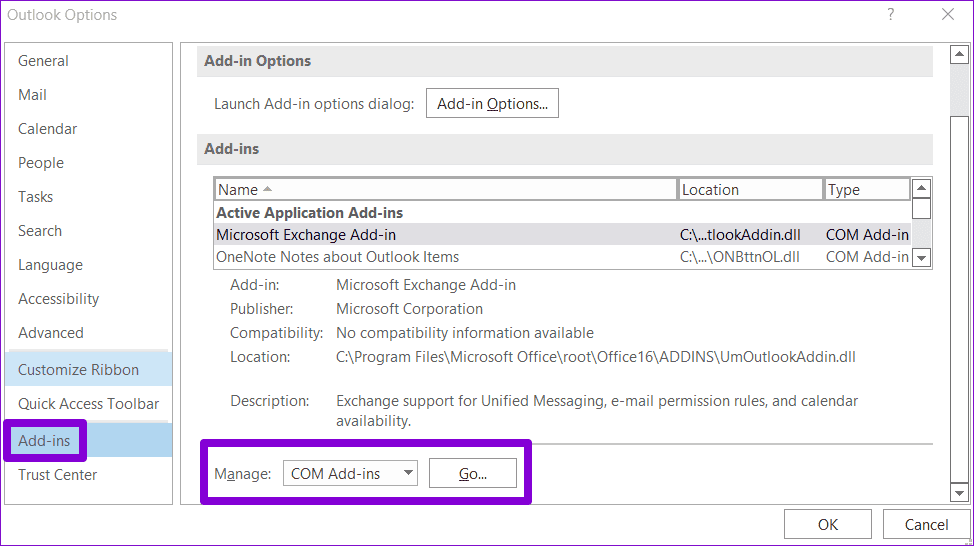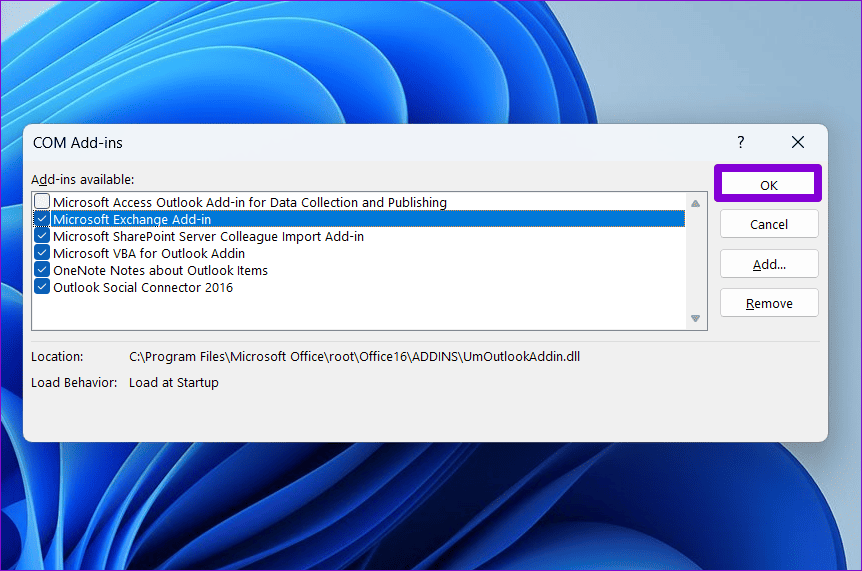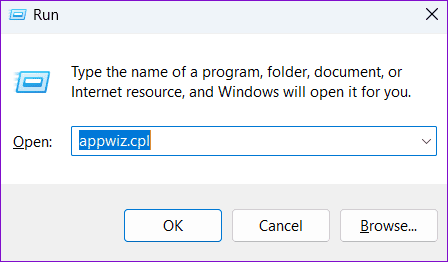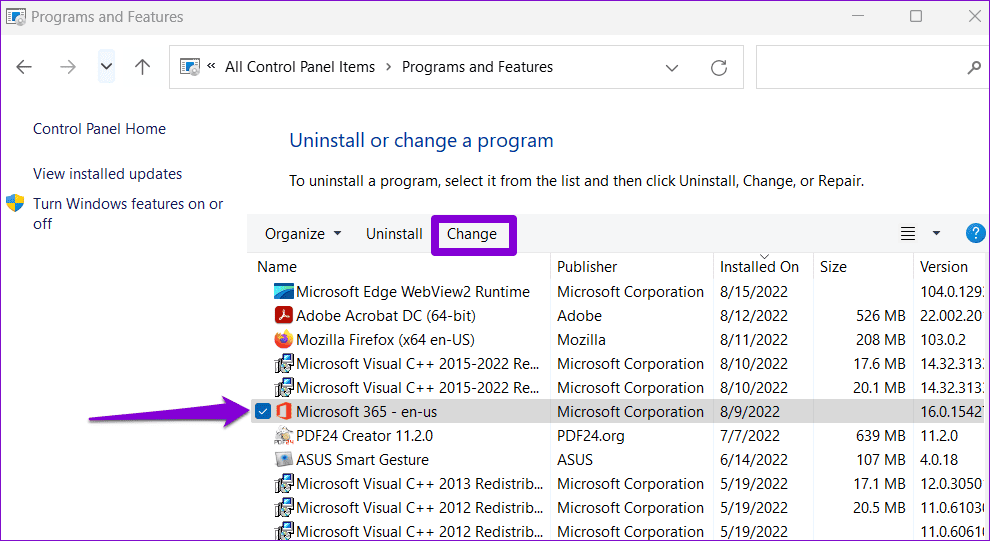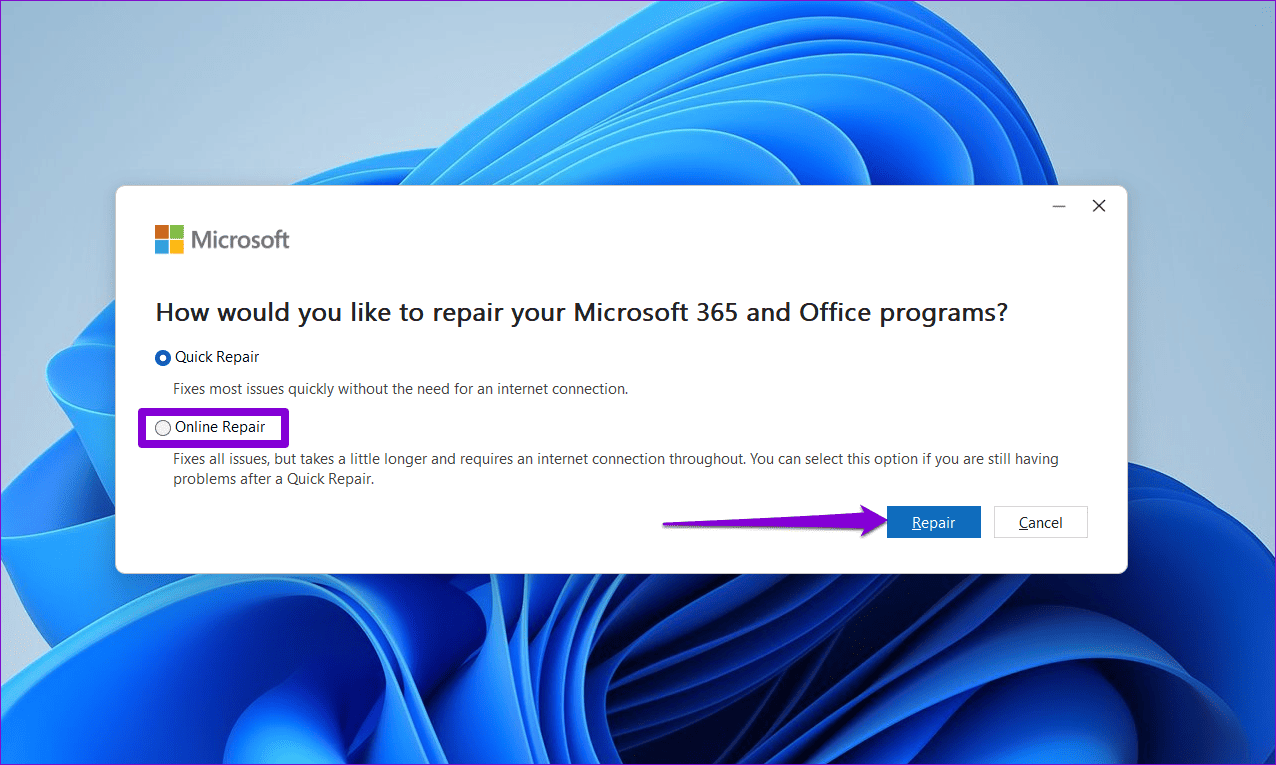Die 5 besten Möglichkeiten, das Problem zu beheben, dass Microsoft Outlook beim Aktualisieren des Posteingangs unter Windows hängen bleibt
Obwohl Microsoft Outlook ein zuverlässiger E-Mail-Client ist, sind gelegentliche Fehler keine Seltenheit. Es gibt ein bestimmtes Problem, auf das Sie möglicherweise stoßen Verwenden Sie Outlook auf Ihrem Computer Bei Windows 10 oder 11 stürzt die App ab, während Ihr Posteingang aktualisiert wird. Dieser scheinbar endlose Kreislauf kann unangenehm sein und wichtige Kommunikationen beeinträchtigen.
Wenn Sie beruflich oder privat auf Outlook angewiesen sind, können Probleme wie diese Ihren Arbeitsablauf stören. Im Folgenden führen wir Sie durch einige schnelle und nützliche Tipps, die Ihnen dabei helfen, Outlook dazu zu bringen, Ihren Posteingang unter Windows zu aktualisieren.
1. Deaktivieren Sie den zwischengespeicherten Austauschmodus
Der Cached Exchange Mode (CEM) ist eine Funktion in Microsoft Outlook, die es Ihnen ermöglicht, eine Kopie Ihres Exchange-Postfachs auf der Festplatte Ihres lokalen Computers zu behalten. Diese Funktion bietet Ihnen Offline-Zugriff auf Ihre E-Mails, Kontakte und Aufgaben. Manchmal kann es jedoch vorkommen, dass Outlook aufgrund von CEM bei Posteingangsaktualisierungen hängen bleibt.
Sie können damit beginnen, den Exchange-Cache-Modus in Outlook zu deaktivieren, um zu sehen, ob das Problem dadurch behoben wird.
Schritt 1: Öffnen Outlook-App und tippen Sie auf Liste "eine Datei" in der oberen linken Ecke.
Schritt 2: in der Registerkarte "die Information", Klicken "Account Einstellungen" und wählen Sie "Account Einstellungen" von der Liste.
Weiter zu Schritt 3: Wählen Sie Ihr E-Mail-Konto aus und klicken Sie auf die Schaltfläche "Ein Wechsel".
Schritt 4: Deaktivieren Sie das Kontrollkästchen „Verwenden Sie den zwischengespeicherten Exchange-Modus, um E-Mails in eine Outlook-Datendatei herunterzuladen“ und drücke "der nächsteum die Änderungen zu speichern.
Starten Sie die Outlook-Anwendung neu, um zu überprüfen, ob das Problem weiterhin besteht.
2. Löschen Sie die OST-Datei
Ein weiterer Grund, warum Outlook Ihren Posteingang nicht aktualisiert, liegt darin, dass die mit Ihrem Konto verknüpften OST-Dateien beschädigt sind. In diesem Fall benötigen Sie Löschen Sie die Offline-Outlook-Datendatei (OST). Was Probleme hat. Dadurch wird Outlook gezwungen, die Datei von Grund auf neu zu erstellen, wodurch das Problem behoben wird.
Schritt 1: drücken Sie die .-Taste Windows-+ R Um das Dialogfeld zu öffnen "Beschäftigung". Geben Sie den folgenden Pfad in das Textfeld ein und drücken Sie die Eingabetaste.
%localappdata%/Microsoft/Outlook
Schritt 2: Wählen Sie im Datei-Explorer-Fenster aus OST-Datei mit Ihrem Konto verknüpft und klicken Sie oben auf das Papierkorbsymbol, um es zu löschen.
3. Öffnen Sie Outlook im abgesicherten Modus
Ein Add-on kann zum Absturz einer Anwendung führen Outlook, während Sie Ihren Posteingang und Postausgang aktualisieren. Wenn Sie vermuten, dass dies der Fall ist, können Sie Outlook im abgesicherten Modus öffnen. Halten Sie dazu die STRG-Taste auf Ihrer Tastatur gedrückt und doppelklicken Sie auf die Outlook-Verknüpfung. Wählen Sie dann zur Bestätigung Ja.
Überprüfen Sie nach dem Öffnen von Outlook im abgesicherten Modus, ob die Anwendung Ihre E-Mails wie erwartet aktualisiert. Wenn ja, sollten Sie alle Add-ons einzeln deaktivieren und wieder aktivieren. Dadurch können Sie feststellen, welches Add-on das Problem verursacht.
Schritt 1: Klicken Sie auf Menü "eine Datei" Oben in der Outlook-Anwendung.
Schritt 2: Lokalisieren Optionen vom rechten Teil.
Weiter zu Schritt 3: Wechseln Sie zur Registerkarte „Add-Ins“ und verwenden Sie das Dropdown-Menü neben „Verwalten“, um COM-Add-Ins auszuwählen. Klicken Sie dann auf die Schaltfläche "Übergang".
Schritt 4: Deaktivieren Sie die Kontrollkästchen, um Add-ons zu deaktivieren, und klicken Sie auf OK.
Starten Sie anschließend die Outlook-Anwendung neu und aktivieren Sie die Add-Ins nacheinander. Überprüfen Sie Ihren Posteingang nach der Aktivierung jedes Add-ons, bis das Problem erneut auftritt. Wenn Sie das problematische Add-on gefunden haben, sollten Sie darüber nachdenken, es zu entfernen.
4. Deaktivieren Sie vorübergehend Ihre Antivirensoftware
Wenn Microsoft Outlook Ihr persönliches oder freigegebenes Postfach nicht aktualisiert, kann das Problem möglicherweise durch Ihre Antivirensoftware verursacht werden. Um diese Möglichkeit zu prüfen, deaktivieren Sie vorübergehend Ihre Antivirensoftware und versuchen Sie dann erneut, Outlook zu verwenden.
5. Führen Sie das Office Repair Tool aus
Microsoft Spezielles Tool zur Behebung von Problemen mit Office-Anwendungen wie Outlook. Sie können versuchen, dieses Tool auszuführen, um zu sehen, ob Outlook dadurch Ihren Posteingang unter Windows aktualisiert.
So führen Sie das Office Repair Tool unter Windows aus:
Schritt 1: drücken Sie die .-Taste Windows-+ R Um das Dialogfeld zu öffnen "Beschäftigung". Geben Sie appwiz.cpl in das Feld ein und drücken Sie die Eingabetaste.
Schritt 2: Wählen Sie im Fenster „Programme und Funktionen“ das Microsoft Office-Produkt in der Liste aus und klicken Sie auf die Schaltfläche "Ein Wechsel" oben.
Weiter zu Schritt 3: Wähle eine Option Fix Online und klicken Reparatur.
Dies kann einige Zeit dauern, seien Sie also geduldig. Einmal Der Reparaturvorgang ist abgeschlossen, prüfen Sie, ob das Problem weiterhin besteht.
Öffnen Sie Ihren Posteingang
Wie bei jeder anderen Anwendung oder jedem anderen Programm kann es auch bei Microsoft Outlook von Zeit zu Zeit zu Problemen kommen. Dies ist jedoch kein Grund aufzugeben und nach Alternativen zu suchen. Das Befolgen der oben genannten Tipps sollte Ihnen helfen, Ihr Problem zu beheben und Outlook dazu zu bringen, Ihren Posteingang unter Windows zu aktualisieren.